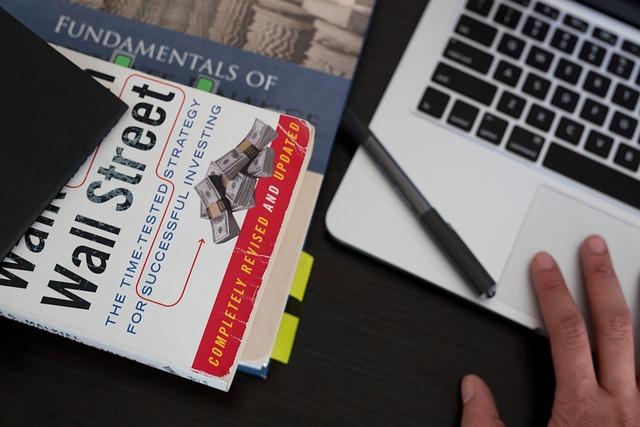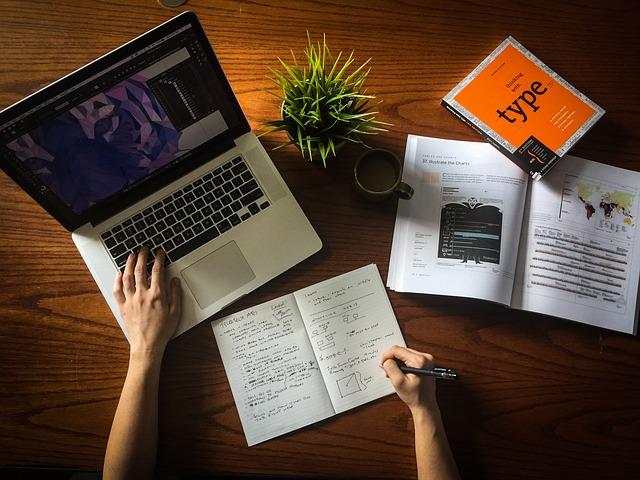在处理Excel表格时,我们经常会遇到序号自动填充的需求。然而,有些用户在使用Excel时发现序号无论如何拉动填充柄,始终显示为1。这种现象给工作带来了困扰,本文将为您详细解析这一问题的原因及解决方法。
一、问题原因分析
1.单元格格式设置问题
在Excel中,序号通常是以数字形式出现的。如果单元格格式设置为文本,那么在填充序号时,Excel会将其识别为文本,而不是数字。因此,拉动填充柄时,序号始终显示为1。
2.填充柄功能未启用
在Excel中,填充柄是一个非常有用的功能,它可以快速填充一系列数据。如果填充柄功能未启用,那么拉动填充柄时,序号自然无法自动填充。
3.自定义填充序列问题
有些用户可能会自定义填充序列,以便在表格中快速填充特定数据。如果自定义填充序列中只有一个数字1,那么在拉动填充柄时,序号也会始终显示为1。
二、解决方法
1.修改单元格格式
要解决单元格格式设置问题,您可以按照以下步骤操作
(1)选中需要填充序号的单元格区域。
(2)在右键菜单中选择格式单元格。
(3)在弹出的格式单元格对话框中,选择数字选项卡。
(4)在分类列表中选择常规,然后点击确定按钮。
完成以上操作后,单元格格式将设置为数字,此时再拉动填充柄,序号应该可以正常自动填充。
2.启用填充柄功能
如果填充柄功能未启用,您可以按照以下步骤进行设置
(1)在Excel菜单栏中,选择文件选项。
(2)在文件菜单中,选择选项。
(3)在弹出的Excel选项对话框中,选择高级选项卡。
(4)在高级选项卡中,找到编辑选项区域,勾选启用填充柄和单元格拖放功能。
(5)点击确定按钮。
完成以上操作后,填充柄功能将被启用,您可以尝试再次拉动填充柄,序号应该可以正常自动填充。
3.修改自定义填充序列
如果问题是由自定义填充序列引起的,您可以按照以下步骤修改
(4)在高级选项卡中,找到自定义填充序列区域,点击编辑自定义列表按钮。
(5)在弹出的自定义序列对话框中,删除原有的1,然后添加您需要填充的序号序列。
(6)点击确定按钮,完成自定义填充序列的修改。
完成以上操作后,再次拉动填充柄,序号应该可以按照您设置的序列进行自动填充。
总之,遇到Excel表格序号怎么拉都是1的问题,我们可以从单元格格式、填充柄功能以及自定义填充序列三个方面进行排查和解决。希望本文能为您提供一些帮助,祝您工作顺利!